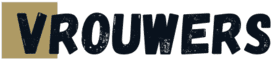QR-code scannen met een laptop
Bijgewerkt: 11 februari 2023
De wereld digitaliseert en we groeien hierin mee. De QR-code is niet meer weg te denken uit ons leven. Je komt deze code vrijwel overal tegen, van horecazaken tot winkeliers, op posters en op visitekaartjes. Achter de code hangt een boodschap, informatie of een website.
Het is makkelijk om de QR-code met een smartphone te scannen. Ook met een tablet is dit mogelijk. Maar wat wanneer je alleen de beschikking hebt tot een laptop? Een QR code scannen met een laptop is zeker mogelijk, en dit kan zelfs op een PC of Mac.
Tip: wist je dat je de laptop goed kunt beschermen middels een laptophoes? Doe hem altijd hierin wanneer je de laptop niet gebruikt, of hem ergens mee naartoe neemt. Zo is hij goed beschermd tegen krassen en stoten, stof en vocht.
Snelle reactie middels de code
QR staat voor ‘Quick Response’, precies datgene wat middels het scannen van de code gebeurt. Je richt de smartphone op de speciale afbeelding en op het scherm verschijnt de achterliggende informatie.

Zo werkt het scannen middels een smartphone
Het is heel makkelijk om een QR-code met een smartphone te scannen. Vroeger was hier een speciale app voor nodig, tegenwoordig werkt dit via de standaard camera-app.
- Open de camera-app
- Richt de camera op de QR-code
- Tik op de notificatie op het smartphonescherm
QR-code scannen met een laptop
Het wordt een stuk lastiger om een QR-code met een laptop te scannen. Dit komt omdat de laptop niet over eenzelfde camera-app beschikt. Wel zijn alle laptops uitgerust met een geïntegreerde webcam. Via deze webcam is het mogelijk om de QR-code de te scannen, hier is wel een stukje extra software voor nodig.
Handleiding QR-code laptop
- Download een QR-scanner voor de laptop (zie suggesties hieronder)
- Open het programma op de laptop
- Richt de webcam van de laptop op de QR-code
Het programma leest de QR-code uit en plaatst de informatie op het scherm van de laptop. Bij veel van dit soort programma’s kun je de geschiedenis van alle gescande QR-codes bijhouden. Ook is het vaak mogelijk om zelf een QR code via het programma aan te maken.
Deze programma’s zijn geschikt voor je laptop
Helaas is het moeilijk om te zoeken naar een geschikt programma om met de laptop QR-codes te scannen. Bekijk de suggesties hieronder.
Codexqr.app
Dit programma biedt je de mogelijkheid om QR-codes aan te maken, bij te houden en te scannen. Het is geschikt voor mobiele apparaten (smartphone of tablet) maar ook voor Microsoft laptops en pc’s. Daarnaast heeft het software beschikbaar voor MacBooks en Mac computers.
QR Code for Windows 10
Wanneer je laptop op Windows 10 draait dan is dit een aanrader. De software is gratis verkrijgbaar in de Microsoft Store app. Het is beschikbaar in acht verschillende talen.
CodeTwo QR Code Desktop Reader & Generator
Een lange naam voor een scanner die alles doet wat je nodig hebt. Hij leest codes uit op desktop of laptop. Daarnaast genereert hij codes voor persoonlijk of commercieel gebruik. Het is ook mogelijk om de codes uit een bestand of klembord te halen.
Bij dit programma zit een duidelijke handleiding. Het is erg gebruiksvriendelijk en werkt ook samen met onder andere Office 365, om de QR-code als e-mail handtekening in een bericht te plaatsen.
Op reis of vakantie? Voorzie je koffer of tas van een slimme sleutelhanger. Deze is voorzien van een QR-code. Dit vergroot de kans om verloren koffers of voorwerpen sneller terug te vinden.
Een QR-code scannen met een MacBook
Veel van bovenstaande programma’s zijn ook geschikt om met een MacBook een code de te scannen. Let bij het installeren van een programma altijd of dit wel voor een Apple laptop geschikt is.
Je hebt ook de mogelijkheid om een QR code met de iPhone te scannen en de informatie te synchroniseren naar je MacBook. Hierbij is het belangrijk dat je op beide apparaten bent ingelogd met hetzelfde Apple-ID.
Heb je een internetverbinding nodig?
Om een QR te scannen heb je een internetverbinding nodig. Wanneer je software op de laptop hebt staan en via de webcam de code scant is een internetverbinding niet direct vereist. Het programma kan echter alleen de achterliggende informatie openen wanneer je toegang tot het internet hebt. Tot die tijd kan het programma de informatie als een speciaal bestand bewaren.
Deze optie zit niet bij elk programma ingebouwd, kijk dus wat je installeert. Houd er ook rekening mee dat je voor sommige programma’s moet betalen (niet doen), maar de meesten zijn gratis in gebruik.
Tip: QR-code scannen is gratis
Het scannen van een QR-code is gratis en zou dit altijd moeten blijven. Wanneer je software nodig hebt om de code via je laptop te scannen dan is het gebruik van deze software ook gratis. Moet je toch betalen voor een bepaald programma? Kijk dan eerst naar de alternatieven. Die zijn er meer dan voldoende, het is de grootste onzin om voor een QR-scanner geld neer te leggen.
Smartphones die uitgebracht zijn in 2018 of eerder hebben vaak geen scanner in de camera-app ingebouwd. In dit geval heb je aparte software nodig, in de vorm van een QR app. Ook de QR-app (scanner) voor de smartphone is gratis. Download alleen software vanaf vertrouwde websites of de Microsoft Store (Windows laptop), Apple Store (Macbook/pc of iPhone) of de Google Play Store (Android smartphones).
QR-code scannen met een pc
Wanneer je een QR-code vanaf de pc moet scannen kun je het beste gebruik maken van de juiste software. In de Microsoft app store vind je deze software. Een aanrader is de QR Code Scanner van Matthias Duyck. Download dit programma uit de app store en installeer het op de pc.
Er zijn ook nog alternatieven beschikbaar. Klik op het Windowslogo linksonder op het toetsenbord of in de hoek van het scherm. Type in het startmenu de opdracht ‘store’. Je komt automatisch bij de app-store van Windows terecht. Klik op het Store-logo en typ in de zoekbalk ‘QR-code scanner’ in.
Om een QR-code te scannen heb je een webcam nodig heeft. Deze zit in een pc niet ingebouwd. Zorg dat de webcam goed is aangesloten en werkt. Open vervolgens de QR-scanner op de computer en richt de QR code op de webcam.
Zodra de code gescand is verschijnt er op het beeldscherm een lijst met informatie uit de QR-code.
Voor een Mac computer ga je naar de website https://webqr.com. Van hieruit scan je QR-codes met de ingebouwde webcam op de Mac.
Reacties en ervaringen
Deel je ervaring over dit onderwerp, geef tips of reageer op andere gebruikers. De redactie controleert vooraf op spam of ongepaste reacties. Dit duurt maximaal 24 uur.